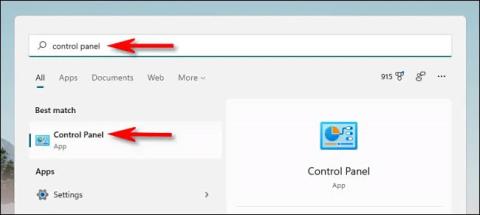5 bedste apps til automatisk sikkerhedskopiering af fotos til Android

Nedenfor er de 5 bedste applikationer til automatisk sikkerhedskopiering af fotos til Android, som du kan henvise til og bruge.

Sammen med udviklingen af teknologi er fotograferingsmulighederne på smartphones også forbedret markant. Moderne smartphones i dag kan skabe billeder af fremragende kvalitet. Dette medfører dog også, at folk skal bruge mere hukommelsesplads på deres enheder for at gemme og sikkerhedskopiere billeder.
På nuværende tidspunkt kan det være en fantastisk metode at bruge cloud storage-værktøjer til at sikkerhedskopiere billeder på smartphones. Det hjælper ikke kun med at frigøre lokal hukommelse, men giver dig også mulighed for at gemme dine fotoarkiver på lang sigt, sikkert og især med ubegrænset fjernadgang via en internetforbindelse.
Nedenfor er de 5 bedste applikationer til automatisk sikkerhedskopiering af fotos til Android, som du kan henvise til og bruge.
1. Google Fotos
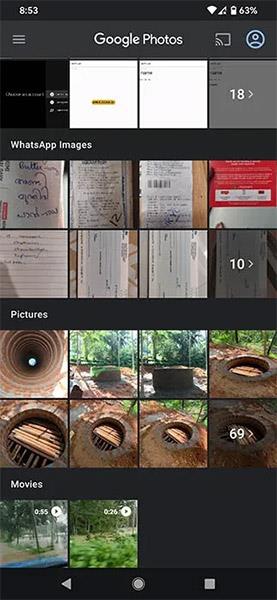
Google Fotos er en skybaseret fotolagringsapplikation, der er forudinstalleret på enhver Android-smartphone. Derfor, hvis du ikke ønsker at skulle installere yderligere tredjepartssoftware på din enhed, vil dette være et rimeligt valg.
Google Fotos indeholder alle billeder og videoer på din Android-telefon. Du kan søge efter billeder efter placering, ting og endda personer på billedet - super praktisk.
Du kan konfigurere Google Fotos til automatisk at sikkerhedskopiere alle billeder eller videoer, som din enhed har. Når de først er sikkerhedskopieret, vil disse billeder og videoer naturligvis være i onlinelageret, der svarer til din Google-konto. Derfor kan du også få adgang til denne billedbutik fra enhver enhed med internetforbindelse.
Google Fotos giver dig mulighed for at gemme op til 15 GB data gratis på en enkelt konto. Når du vælger indstillingen Lagerbesparelse, bibeholdes den originale størrelse af billeder og videoer. Men hvis billedet er over 16 MP, vil det blive ændret i størrelse. Dette gælder også for videoer med opløsninger over 1080p.
I Express-tilstand gemmes fotos i en lavere kvalitet, hvorved der spares mere lagerplads end med indstillingen Storage Saver. Alle billeder ændres størrelsen ned til 3MP, hvis det er nødvendigt, mens videoer ændres til 480p.
Google Fotos understøtter sikkerhedskopiering af de fleste populære fotoformater i dag, såsom PNG, GIF, JPG og endda RAW. Til videoer understøtter appen både standard og ualmindelige formater som AVI, MOV, M4V, MPG, MP4 og mange andre.
2. Dropbox
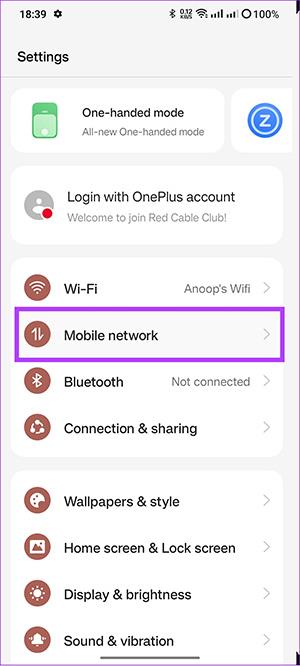
Dropbox er en anden populær cloud-lagringsapplikation, der ofte er forudinstalleret på Android-enheder fra en række producenter. Når du starter appen første gang, giver Dropbox dig mulighed for at gemme billeder med det samme. Du kan nu uploade dine billeder til en mappe mærket "Camera Uploads" i Dropbox-appen.
Dropbox tilbyder brugerne en gratis datalagringspakke på op til 2 GB pr. konto.
3. OneDrive
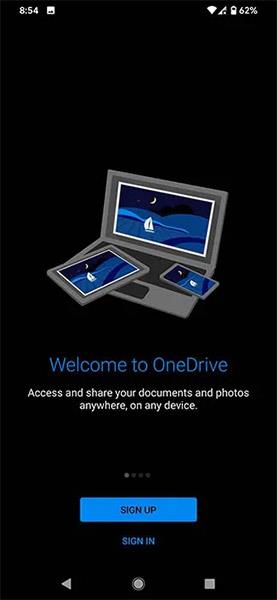
Generelt tilbyder alle nutidens mest populære cloud storage-udbydere praktiske funktioner, der hjælper dig med at gemme billeder så enkelt og bekvemt som muligt. Hvis OneDrive er din foretrukne backupløsning i Windows, kan du også prøve dens Android-app for et mere problemfrit "lagringsøkosystem." OneDrive giver dig 5 GB gratis lagerplads. Derudover kan du også opgradere til business familiekontopakker for at få større lagerkapacitet, men det vil selvfølgelig koste mere.
OneDrive vil stadig give dig fulde muligheder for øjeblikkeligt (og automatisk) at sikkerhedskopiere fotos og videoer, der ligner andre populære platforme. Du kan derefter gennemse disse gemte billeder og videoer gennem traditionel gittervisning, samt fjernadgang når som helst, hvor som helst, på enhver enhed via en internetforbindelse.
4. Flickr
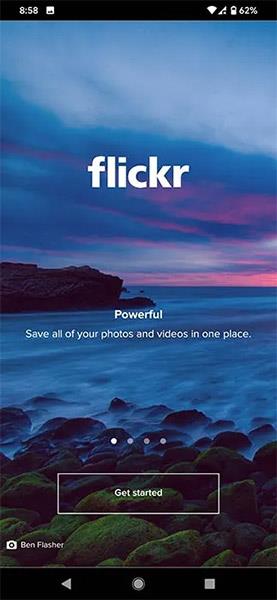
Flickr giver dig mulighed for at uploade, redigere, organisere dine billeder fra enhver enhed og endda dele dem med det store verdensomspændende fællesskab af Flickr-brugere, hvis du vil. Flickr lader dig gennemse, vælge og organisere flere billeder på én gang og dele dem på få sekunder.
Med en standard Flickr-konto har du plads nok til at gemme omkring 1000 blandede billeder og videoer. Du kan selvfølgelig også konfigurere automatiske uploads af dine mediefiler til Flickr ved at gå til Indstillinger, klikke på Auto-uploader-indstillingen og derefter slå den til.
Samlet set er sikkerhed, bekvemmelighed og nem deling de højdepunkter, du kan finde på Flickr.
5. Mega
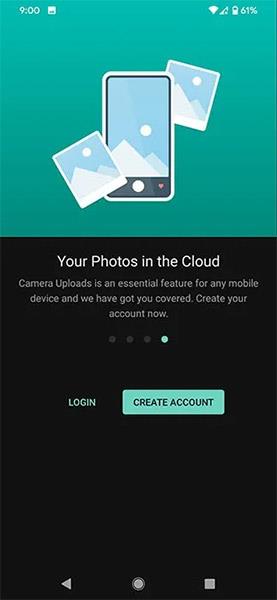
Hvis din enhed har for mange fotos og videoer, der skal gemmes online i cloud storage, og den gratis lagerkapacitet, som ovenstående tjenester giver, er for lille, så overvej at bruge Mega . Denne lagerløsning giver brugerne op til 20 GB ledig plads - et virkelig imponerende antal.
Derudover vil grundlæggende funktioner såsom automatisk upload og billeddeling til mange andre tilknyttede tjenester stadig være fuldt understøttet.
Nedenfor er de 5 bedste applikationer til automatisk sikkerhedskopiering af fotos til Android, som du kan henvise til og bruge.
I et Windows-miljø er en System Image-sikkerhedskopi en nøjagtig kopi af hele "C:"-drevet, der indeholder systemets aktive Windows-installationsmapper.
Gennem de tal-til-tekst-konverteringsfunktioner i realtid, der er indbygget i mange inputapplikationer i dag, har du en hurtig, enkel og samtidig ekstremt nøjagtig inputmetode.
Både computere og smartphones kan oprette forbindelse til Tor. Den bedste måde at få adgang til Tor fra din smartphone er gennem Orbot, projektets officielle app.
oogle efterlader også en søgehistorik, som du nogle gange ikke ønsker, at nogen, der låner din telefon, skal se i denne Google-søgeapplikation. Sådan sletter du søgehistorik i Google, kan du følge trinene nedenfor i denne artikel.
Nedenfor er de bedste falske GPS-apps på Android. Det hele er gratis og kræver ikke, at du rooter din telefon eller tablet.
I år lover Android Q at bringe en række nye funktioner og ændringer til Android-operativsystemet. Lad os se den forventede udgivelsesdato for Android Q og kvalificerede enheder i den følgende artikel!
Sikkerhed og privatliv bliver i stigende grad større bekymringer for smartphonebrugere generelt.
Med Chrome OS's "Forstyr ikke"-tilstand kan du øjeblikkeligt slå irriterende notifikationer fra for et mere fokuseret arbejdsområde.
Ved du, hvordan du slår spiltilstand til for at optimere spilydelsen på din telefon? Hvis ikke, så lad os undersøge det nu.
Hvis du vil, kan du også indstille gennemsigtige tapeter til hele Android-telefonsystemet ved hjælp af Designer Tools-applikationen, inklusive applikationsgrænsefladen og systemindstillingsgrænsefladen.
Flere og flere 5G-telefonmodeller bliver lanceret, lige fra design, typer til segmenter. Gennem denne artikel, lad os straks udforske de 5G-telefonmodeller, der vil blive lanceret i november.